服务器网络不通解决方法
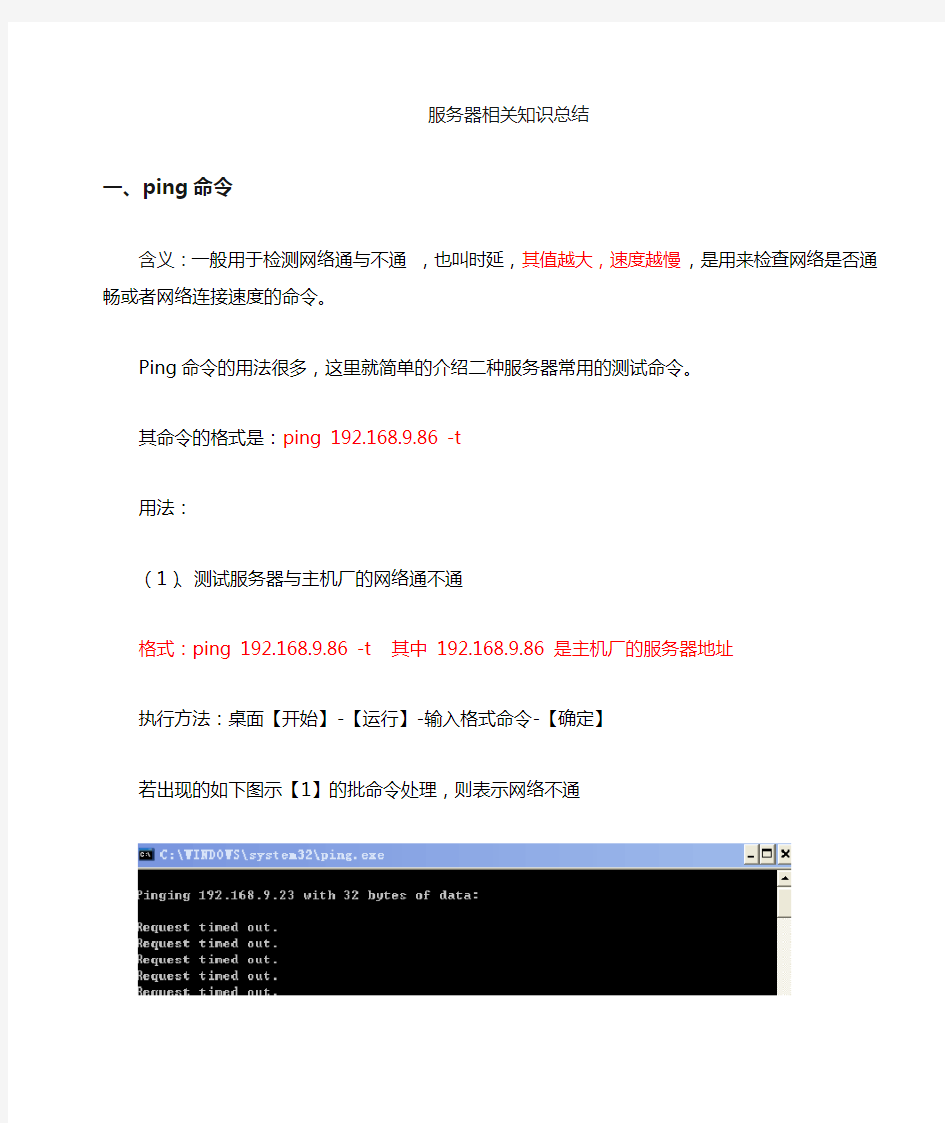
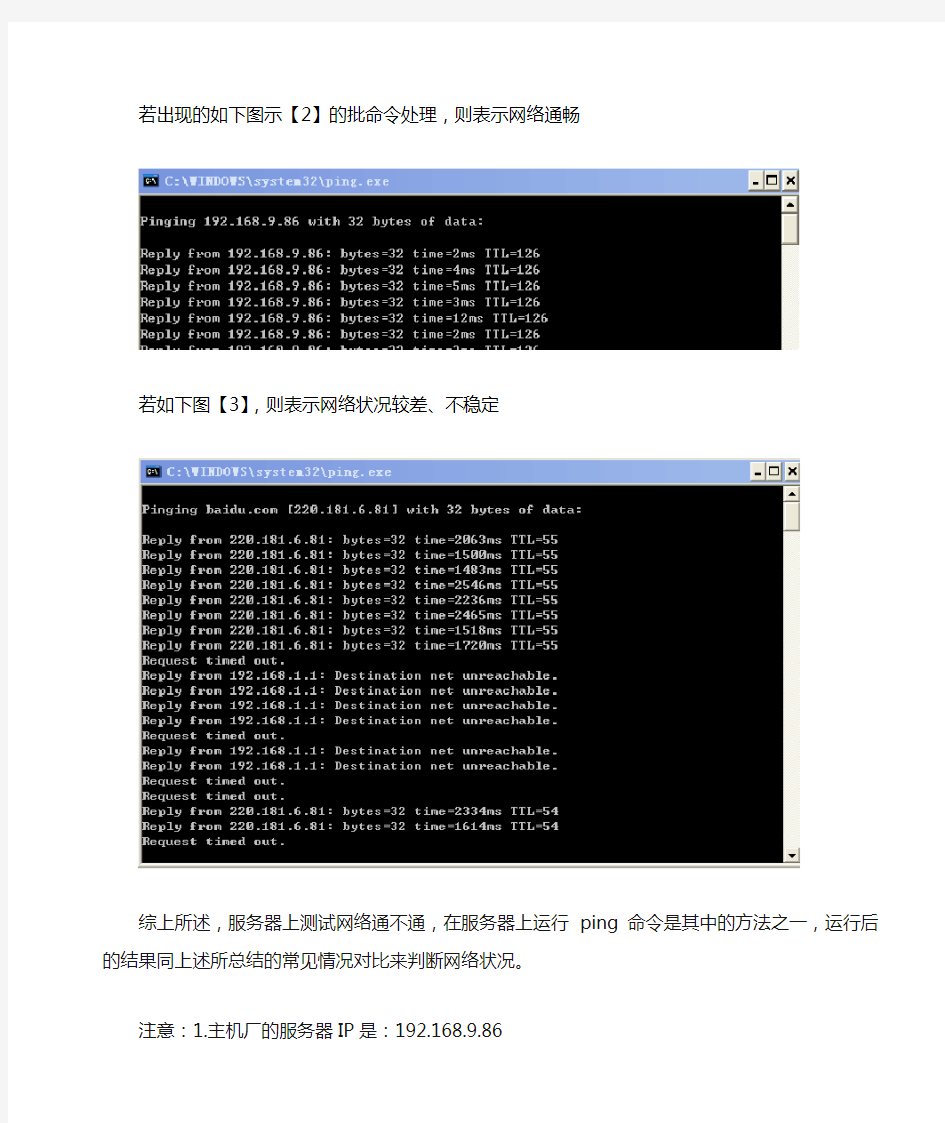
服务器相关知识总结
一、ping命令
含义:一般用于检测网络通与不通,也叫时延,其值越大,速度越慢,是用来检查网络是否通畅或者网络连接速度的命令。
Ping命令的用法很多,这里就简单的介绍二种服务器常用的测试命令。其命令的格式是:ping 192.168.9.86 -t
用法:
(1)、测试服务器与主机厂的网络通不通
格式:ping 192.168.9.86 -t 其中 192.168.9.86 是主机厂的服务器地址
执行方法:桌面【开始】-【运行】-输入格式命令-【确定】
若出现的如下图示【1】的批命令处理,则表示网络不通
若出现的如下图示【2】的批命令处理,则表示网络通畅
若如下图【3】,则表示网络状况较差、不稳定
综上所述,服务器上测试网络通不通,在服务器上运行ping命令是其中的方法之一,运行后的结果同上述所总结的常见情况对比来判断网络状况。
注意:1.主机厂的服务器IP是:192.168.9.86
2.此命令必须在服务器上运行才是有效的,其他分机上运行属于无效
3.同一局域网上的各台机器之间可以相互PING对方的IP的地址,且肯定是通的,若不通则表示二台机子不在同一局域网上或者局域网有问题。
网络不通的解决办法:
1、保证服务器可以上外网,如百度、搜狐等网站;
2、右击我的电脑—管理—选择服务与应用程序—服务,在服务列表中选
择:Sangfor CS/Sangfor SP 服务,进行(先停止,后启动),部分经销商没有上面两个服务,则选择:OpenVPN 服务,(先停止,后启动),具体操作如下图;
3、重启完成后用ping命令检查网络是否通畅
二、tomcat服务
Tomcat服务是服务器上的一个应用服务,它相当于一个系统运行支持的一个工具,主要用于解决DMS系统在服务器可以登录但在分机上登陆不上的问题,主要方法是:重启tomcat服务
位置:服务器上右击【我的电脑】-【管理】-【服务与应用程序】-【服务】,在服务列表里面找寻tomcat,通常情况下是正数第二个。重启时一定要注意【先停止再启动】,停止后出现一个无法停止的提示属于正常情况。
三、VPN
Vpn也是服务器上的一个应用服务,VPN软件则是联通局域网后构建的虚拟专用网软件,如果如【一】所介绍的PING命令,出现网络不通的情况的下,通常的处理办法就是重启VPN。
位置:服务器上右击【我的电脑】-【管理】-【服务与应用程序】-【服务】,在服务列表里面找寻这个服务,全称是“Open VPN servers”全部服务中也只有一个服务器是以“O”开头的。
注意:重启时也是要注意一定要注意【先停止再启动】
电脑故障维修:解决局域网“网络不通”的常见故障
解决局域网“网络不通”的常见故障 本文根据笔者多年使用和维护校园网的经验,从实践出发,以Windows 98和Windows 2000为例,谈谈网络不通这一故障的解决办法。 在排除是本机系统核心故障所造成的原因后,网络不通经常是由以下几个方面因素造成的。 1、网络配置不对 一般情况下,在同一校园网内每一台机器所拥有的IP 地址必须是惟一的,在同一子网内所有机器的子网掩码必须相同,默认网关必须是本机所在子网和校内其他子网能够进行信息交换的网卡的IP地址。为解决这类问题,可打开桌面的“网上邻居”的“属性”菜单,检查TCP/IP协议的配置数据,分析IP地址、子网掩码、默认网关配置是否正确,如果不正确,需重新配置。 2、网络接口故障 据我的工作经验,机器不能上网往往是由网线上的水晶头和网卡插口接触不良所引起(特别是经常需要移动的笔记本电脑)。遇到此类故障的做法是先把水晶头从网卡接口上拔下重新插一次,在保证网络接口已插紧的情况下,用ping
命令进行测试,首先ping一下本机,然后再观察是否能ping 通其他机器。例如本机的IP地址是192.168.0.2,校内另一台正在正常工作的机器的IP地址为192.168.0.3,在本机重新启动后在命令行状态下键入命令ping 192.168.0.3,如果屏幕上返回的信息是“Reply from 192.168.0.3 :bytes=32 time〈10ms ttl=128”之类的信息,说明问题已经得到解决;如果是“Requested time out”,说明网络不通,这时再发命令ping 192.168.0.2连接本机,如果信息仍然是“Requested time out”,说明所工作的机器网卡出现了物理故障,需要更换或修理;如果返回的信息是“Reply from 192.168.0.2 :bytes=32 time〈10ms ttl=128”,说明本机网卡没有问题。这时可将接头再拔下,观察水晶头上是否已生锈或者有灰尘,将其擦拭干净,再除掉网卡接口内的浮尘,接好后如上法重新测试,在大多数情况下即可解决问题。 解决局域网“网络不通”的常见故障
基于嵌入式web服务器的网站及应用开发
基于嵌入式web服务器的网站及应用开发 CGI 的工作原理: CGI 是一种通用的接口标准。CGI 程序就是符合这种接口标准的,运行在Web 服务器上的程序。它的工作就是控制信息要求,产生并传回所需的文件。CGI 由浏览器的输入发这个程序。 先看看浏览器浏览网页是怎样实现的。作为一个用户首先在浏览器的地址栏中添加上要访问的主页地址并回车触发这个申请。浏览器将申请发送到服务器上。We服务器接收这些申请并根据.htm 或.html 的后缀并认识到这是HTML 文件。Web 服务器从当前硬盘或内存中读取正确的HTML 文件,然后将它送回浏览器。HTML 文件将被用户的浏览器解释并将结果显示在用户浏览器上。 CGI 程序可以用来在web 内加入动态的内容。通过接口,浏览器能够发送一个可执行应用程序的HTTP 请求,而不仅仅只是静态的HTML 文件。服务器运行指定的应用程序,这个应用程序读取与请求相关的信息,获得请求传过来的数值。例如使用者填写HTML 表单提交了数据,浏览器将这些数据发送到Web 服务器上。Web 服务器接收这些数据并根据客户机指定的CGI 程序把这些数据递交给指定的CGI 程序,并使CGI 在服务器上运行。CGI程序运行结束,生成HTML 页面,Web 服务器把CGI 程序运行的结果送回用户浏览器。HTML 文件将会被用户的浏览器解释并将结果显示在用户浏览器上。CGI 的基本工作情况如下图所示: CGI的输入与输出: Web 服务器与CGI程序之间通过四种途径进行通信:环境变量、命令行、标准输入和标准输出。其中负责输入的有环境变量、命令行和标准输入。命令行只用于ISINDEX查询, 较少使用。环境变量存放服务器向CGI程序传递的一些运行参数, 比如REQUEST_METHOD表示用户提出请求或提交数据的方法是GET还是POST。方法(METHOD)是HTTP 中对命令的称呼。GET 方法通过环境变量QUERY- STRING传递用户提交的数据。经过编码的数据以问号打头追加在标识CGI 脚本地址的URL 后一起传给Web 服务器。服务器将其存于QUERY-STRING 中,CGI程序可以通过getenv() 函数来读取。编码数据除了表单数据,还可以是直接调用CGI 脚本时追加在URL 地址后面的参数。POST 方法则通过标准输入( stdin)传递提交数据。编码了的表单数据独立地传送给Web 服务器,CGI程序从标准输入中获得,可以用getchar( ) ,sscanf( ) ,fread( )等函数。要注意的是数据的长度是通过读取环境变量CONTENT_LENGTH 获得的,而不是通过文件尾标识符来判断。 嵌入式WEB 服务器的硬件结构 嵌入式WEB服务器的硬件结构如图2所示。其主要由CPU芯片、MPEG-4音视频编码芯片、Flash芯片、SDRAM内存、以太网络接口、大容量硬盘组成。其中CPU采用M OTOROLA公司的PowerPC系列嵌入式通信处理器MPC8250。MPEG-4音视频编码芯片
宽带连接不上的简单处理方法
宽带连接错误的处理办法691、623、678、645、720、721、718、734、769、619、676、815(留着吧,不用麻烦别人喽) 宽带连接错误的处理办法 691、623、678、645、720、721、718、734、769、619、676、815(留着) 宽带连接错误691(由于域上的用户名或密码无效而拒绝访问)/错误635(未知错误)的处理 流程如下: (1)用户名密码填写错误 (2)如果用户帐号密码填写无误,则进入下一步继续处理;建议重建拨号软件(如果不懂装拨号软件,可参考户重新): ?如果重装拨号软件后正常,原因为“拨号软件丢失”; ?如果重装拨号软件后故障依旧,请拨打客服电话10000电信(10060网通/10050铁通)进行障碍申告。 宽带连接错误691 错误691真正意义上来讲:1:域上名出现错误,(用户名或密码输入错误)。2:服务器无反映,(机房用户端口错误,或帐号未被激活)。3:电话或宽带到期欠费造成。 出现错误691的原因 1.电信限制了你帐户使用数目,比如你这个帐户可以4个人用,现在4个人在用,你拨号就是错误691 2.你在用完后没断开,至少服务器那边还是没断开,以为你还在用,和上面情况类似,所以错误691 建议:每次关机的时候在宽带连接上右键,点断开 出现错误691后不要一直死缠烂打拨号,等待个几分钟再试试,如果一直出现这种情况,拨打客服电话10000电信(10060网通/10050铁通),告诉工作人员你的电脑错误691上不了,然后她问“请问你的宽带编号多少”,告诉她你帐户,然后她有时问你开户的是谁,回答开户的是谁,然后过个几分钟她就会找人帮你搞定 宽带连接错误691的解决办法之一 解决ADSL莫名其妙的错误691问题 工厂的办公室里有无线路由器,而家里新装了宽带,还没有买路由器,所以只跟哥共用一个ADSL帐号上网,一根网线在两台手提之间插来拔去的。但是让人郁闷的是,插在哥
上面提到网线不通的解决办法
上面提到网线不通的解决办法,其实,我今天想说的是网线插座的接法(或者叫做网线模块)。网线插座有两种,一种是室内网线插座,一种是配线架插座。 先说最常见的室内网线插座接法 下图即为非常常见的网线插座模块(去掉面板的核心部分),还以我们常用的B类网线接法为例,在网线插座的侧面找到色标(两边都有AB标记)。看下图: 我们将墙内网线(或者槽线),用专用的剥线钳或者压线钳的剥线刀部分将网线表皮去掉(不要伤到金属线路)。看下图: 去掉随线的丝线(作用是防拉,提高网线的韧性),逐根分开线按照B类做法的色系逐根按进网线插座的金属卡槽内。需要注意的是,有的网线是四根白和橙绿蓝棕主色线缠绕,而不是白色和其他色系的混合的白线和主色线缠绕,所以要留心每一组两根线放好后,再拆其他的线,否则,四根白线你无法知道哪一根是白橙、白蓝、白绿、白棕。看下图: 切记,每次分离后,先不要压线,等所有的线路都放置好,同一使用打线钳,逐根打线。 下面是打线钳,注意打线钳有内外之分,外侧较长,打下去之后会切掉外侧多余的线路,所以,如果不小心将外侧放在了网线插座的内侧则会裁断网线。
好的网线插座后面还有护线卡,这样可以保护轻微的拖拽网线时,不至于脱落。但多数是没有护线卡保护网线插座的,所以在往墙内和插座面板上放置网线插座的时候要小心,不要拽拉网线。 配线架网线插座 配线架插座和室内插座非常相似,只是他们被固定在配线架上,并且都是在中心机房或者楼层机房才有。看下图: 带有护线卡的配线架插座,(室内网线插座有的也有,不过多数没有) 其实,配线架上的网线插座也是可以去掉的,如果后面的线路太短,实在没有办法有两种方法,使用下图所示的室内网线插座替换,或者使用网线转子(以后我们再给大家介绍)将后面线路接长后再往配线架上打线。 本文是有图小站原创,原地址/578.html转载请保留。 那么, 法(图解) 墙壁网线插座接法(图解) EIA/TIA的布线标准中规定了两种双绞线的线序568A与568B T568A的接法是:绿白、绿、橙白、蓝、蓝白、橙、棕白、棕 T568B的接法是:橙白、橙、绿白、蓝、蓝白、绿、棕白、棕 A和B的不同之处其实就是1和3、2和6号线的位置互换一下。 100BASE-T4 RJ-45对双绞线的规定如下: 1、2用于发送,3、6用于接收,4、5,7、8是双向线。 1、2线必须是双绞,3、6双绞,4、5双绞,7、8双绞。 A 橙白蓝 白 B 绿 白蓝白 橙蓝
关于速达3000网络版,客户端连不上服务器问题的解决办法
关于速达3000网络版,客户端连不上服务器问题解决办法 关于速达3000网络版,客户端连不上服务器问题解决办法: 在网络版产品的使用中,我们会出现我们的客户端连不上服务器,归结起来有九大问题(以下问题是针对采用windows xp作服务器的情况,以下的处理都是针对服务器作的处理. 1)检查guest用户是否已经启用控制面版-用户帐户-Guest-启用来宾帐户 2)看是否添加了Ipx/Spx/NetBios协议,常见的ipx/spx/netbios中有这个协议,网上邻居-属性-本地连接-属性-安装-协议-IPX/SPX/NetBios协议,没有的话只安装一个NetBios也可以. 3)重建家庭网络连接向导网上邻居-属性-选中本地连接-设置家庭或小型办公网络. 4)检查本地安全策略:\安全设置\本地策略\用户权限分配\中的“拒绝从网络访问这台计算机”,把guest删除控制面版-性能和维护-管理工具-本地安全策略-本地策略-用户权利权利指派:中的“拒绝从网络访问这台计算机”,把Guest删除. 5) Windows防火墙未关关闭windows防火墙.. 6)瑞星,金山,卡巴斯基防火墙的阻止了速达的访问.方法有二,一可以对我们杀毒软件的防火墙设规则,以保证别的电脑能访问。二,可以关闭杀毒软件的防火墙. 7)检查客户端和服务器的版本是否一致,版本不一致不能连通. 8)尝试在客户端登陆时用Ip地址和计算机名都试一下. 9)看硬件的连线是否没有连上,或是连错了 10)终了 关于启用防火墙后端口的设置问题 如果您在电脑上安装了网络防火墙,这极有可能会影响到系统的使用,请检查防火墙的设置,并保持下述端口完全开放。 端口用途 80用于访问速达公司的Web服务器,比如进行在线注册 3001为速达3000局域网以及远程客户端提供数据通讯,用户可自行设置为其他端口3002为速达3000局域网客户端提供内部通讯,用户可自行设置为其他端口 7000 提供动态域名解析,仅用于广域网 1433 提供SQL Server数据通讯,仅用于局域网 安装虚拟网卡的用处及其步骤 个别用户在使用系统当中,由于网卡断线而导致TCP/IP协议失效,无法识别127.0.0.1,造成速达软件单机版无法正常使用,这时您可以通过安装一个虚拟网卡或更换网卡来解决此问题。 安装Microsoft 2000/XP/2003操作系统自带的虚拟网卡步骤如下: 1.打开控制面板; 2.点击[添加硬件],打开“添加硬件向导”界面; 3.选择“是,我已经连接了此硬件”,点击[下一步]; 4.选择“添加新的硬件设备”,点击[下一步]; 5.选择“安装我手动从列表选择的硬件(高级)”,点击[下一步]; 6.从常见硬件类型列表中选择“网络适配器”,点击[下一步]; 7.在“选择网卡”界面中的“厂商”列表中选择“Microsoft”,在“网卡”列表中选择“Microsoft Loopback Adapter(该适配器为微软公司提供的虚拟网卡,通常供用户学习使用),点击[下一步]进行安装;
常见网络故障处理方法完整版
常见网络故障处理方法 Document serial number【NL89WT-NY98YT-NC8CB-NNUUT-NUT108】
NO: 常见网络故障处理方法 作业指导书 (第A版) 编制人: 审核人: 批准人:
版本修订记录
目录 3、交换机常见故障及解决方 法 (7) 1光缆链路的主要故障 一般分为两步: 收发器暂时不要和交换设备连接。我们先使用两台笔记本电脑连接收发器,两台电脑之间互Ping。待测试好了以后再连接交换设备。一台笔记本电脑ping 另外一台电脑的IP 地址,例如,PC1 Ping PC2, 命令为Ping –t –l 65000。如果丢包少于5%,则比较正常,如果丢包较多,则需要仔细检查。 收发器连接交换设备以后,我们建议仍然使用Ping 的命令来测试,例如PC1 PingPC2, 命令为Ping –t –l 1500, 数据包长度一般不是65500,因为不同的交换机或路由器对包长的限制不同。但是1500 字节的数据包应该很少丢包,否则需要仔细检查。 故障现象: 1光缆熔接不良(有空气) 2光缆断裂或受到挤压 3接头处抛光不良 4接头处接触不良 5光缆过长 6核心直径不匹配
7填充物直径不匹配 8弯曲过度(弯曲半径过小) 2光纤故障排除方法 首先看光纤收发器或光模块的指示灯和双绞线端口指示灯是否已亮 2.1.1如收发器的光口(FX)指示灯不亮,请确定光纤链路是否交叉链接光纤跳线 一头是平行方式连接;另一头是交叉方式连接。 2.1.2如A收发器的光口(FX)指示灯亮、B收发器的光口(TX)指示灯不亮,则故障在A收发器端: 一种可能是:A收发器(TX)光发送口已坏,因为B收发器的光口(FX)接收不到光信号;另一种可能是:A收发器(TX)光发送口的这条光纤链路有问题(光缆或光线跳线可能断了)。 c、双绞线(TP)指示灯不亮,请确定双绞线连线是否有错或连接有误请用通断测试仪检测;(不过有些收发器的双绞线指示灯须等光纤链路接通后才亮。) d、有的收发器有两个RJ45端口:(To HUB)表示连接交换机的连接线是直通线;(To Node)表示连接交换机的连接线是交叉线(接单机); e、有的发器侧面有MPR开关:表示连接交换机的连接线是直通线方式;DTE开关:连接交换机的连接线是交叉线方式。 2、光缆、光纤跳线是否已断 a、光缆通断检测:用激光手电、太阳光、发光体对着光缆接头或偶合器的一头照光;在另一头看是否有可见光如有可见光则表明光缆没有断。 b、光纤连线通断检测:用激光手电、太阳光等对着光纤跳线的一头照光;在另一头看是否有可见光如有可见光则表明光纤跳线没有断。 3、半/全双工方式是否有误 有的收发器侧面有FDX开关:表示全双工;HDX开关:表示半双工。 4、用光功率计仪表检测 光纤收发器或光模块在正常情况下的发光功率:多模:-10db--18db之间;单模20公里:-8db--15db之间;单模60公里:-5db--12db之间;如果在光纤收发器的发光功率在:-30db--45db之间,那么可以判断这个收发器有问题。 1. TXLINK灯不亮; 答:造成该故障的原因有二,一为接错双绞线,本收发器和光纤头及指示器同侧的RJ45口接PC机用交叉双绞线,接HUB或SWITCH用平行双绞线;二为通过双绞线所连的电口不是100M速率。 2. FXLINK灯不亮; 答:原因一:光纤线接错,正确接法为TX-RX; 原因二:传输距离太长或中间损耗太大,超过本产品的标称损耗,解决办法为采取办法减小中间损耗或是更换为传输距离更长的收发器; 3.五灯全亮或指示器正常但无法传输; 答:一般关断电源重启一下即可恢复正常; 4.光纤正常连接后FXRX灯常亮;
平台系统实际应用中的网络环境要求
平台系统实际应用中的网络环境要求
平台系统实际应用中的网络环境要求 平台系统是基于网络设计的产品,可集中在网络教室中使用,也可分散上网使用,针对于目前网络环境的不一致性,在平台开发时,设计了在不同网络环境下的不同应用模式(5种应用模式,见附件),所以平台模式的选择主要取决于学校及用户上网环境。 由于单机用户使用的网络要求比较简单(达到512M,如ADSL),所以这里主要说明平台系统对学校校园网的使用条件。 1.中心网站的带宽和服务器配置 中心网站的互联网带宽为10M独享,满足实验阶段的要求。如后期实验校数量扩大,可在同一地区升级服务器配置,增加带宽;在不同地区设置分中心网站(镜像网站)即可。 2.实验校的计算机配置及网络要求 学校软、硬件要求:实验校的计算机能正常安装并平稳运行WINDOWS2000,IE6.0以上版本(使用平台的硬件基本配置)。 学校网络环境要求:根据学校的网络状
况的不同,可选择平台应用的不同模式。学校网络环境可归纳以下几种情况: 第1种情况:有网络教室,校园网运行良好,接入互联网带宽至少满足>4M/50台计算机的要求。 如将平台系统安装在校园网内,还应具备以下条件: 有单独的平台系统应用服务器,服务器基本配置满足XEON2.8*2/512*2DDR/1000M 网卡/73*2GSCSI以上要求,有固定外部IP 和需远程访问的开放端口。 可适用于平台应用的全部模式 第2种情况:有网络教室,校园网运行良好,通过城域网接入互联网,带宽满足>2M/50台计算机的要求。 如将平台系统安装在校园网内,还应具备以下条件: 有单独的平台系统应用服务器,服务器基本配置满足XEON2.8*2/512*2DDR/1000M 网卡/73*2GSCSI以上要求,有固定外部IP 和需远程访问的开放端口。 可适用于平台应用的第2、3、4、5模
浅谈网络常见问题与故障及解决办法
浅谈网络常见问题与故障及解决办法1.两台机器相互之间无法ping通 网友问题:我有两台电脑,都装的是XP的系统,连接到启动DHCP 的宽带路由器上,实现internet共享,两台机器都可以上网,但是 在“网上邻居”里看不到对方,而且ping对方也ping不通。两台计算机都打开了来宾账户,而且都删除了Guest选项。 分析故障:这种情况的发生,有可能是XP系统内之置的网络防火墙功能没有关闭所造成的,将其网络防火墙关闭,之后再建一个同名用户并创建密码,并且均使用该用户名登陆问题应该可以解决。 2.两台机器无法实现直连 网友问题:我和同学有两台计算机,都装的是XP的系统,想使用双绞线连接起来,可是就是连接不到对方网络,网卡本身没有问题,这个问题应该怎么处理?需要安装什么戏协议和有哪些步骤? 分析故障:这个问题出现在网线本身上了,两台电脑直连时应该使用交叉线,这种网线与平时我们连接到交换机或者路由器上的网线有所不同(具体的不同大家可以在网上搜索到,这里不作解释)。另外由于在安装网卡驱动的时候,XP会自动安装TCP/IP协议,并且可以自动为计算机分配到IP地址,因此无需安装其它协议设置IP地址信息。 两根网线连接三台计算机上网 网友问题:我家有三台计算机,要使用两块网卡和三根网线将三台计算连接在一起,并实现Internet共享。不过,无论怎么连接两台计算机,都显示网线未插好,开始以为是网卡的问题,但是,轮流使用每一块网卡连接网络都正常,后来怀疑是网线的问题,不过用这些网线把网卡Modem连接在一起时,Internet连接也都正常,这是怎么回事那? 故障分析:这个故障的情况和上一个的基本一致,问题还是出现在网线本身上,要想直接连接两台计算机,必须使用交叉线才可以,不过要注意的是:另外一台计算机与Modem连接时,因该使用直通线。从网友的故障情况看,这三根网线都是直通线,这就是为什么用这些网线把网卡Modem连接在一起时,Internet连接也都正常,解决的方法很简单,只要再做一条交叉线来连接两台计算机就可以了。此外,还应把安装两块网卡的计算机设置为ICS主机,实现连接共享。 无法同时连接以太网和无线网 网友问题:我的电脑里有两块网卡,一块是内置的有线网卡,通过双绞线连接Internet;另一块是无线网卡,通过无线路由器连接
电脑软件、硬件以及网络出现各种问题的解决办法
我们日常使用计算机中出现的问题一搬可以分为硬件问题和软件问题两大类。我们在处理计算机问题的时候,一搬遵守以上原则:首先怀疑软件问题,再怀疑硬件问题。 桌面常见问题 一、当把窗口最大化后,任务栏被覆盖,不是自动隐藏,怎么回事? 最佳答案 1.在任务栏上右击,在弹出的菜单中单击“属性”, 2.然后在弹出的"任务栏和开始菜单属性"对话框中选择下面两个选项: "锁定任务栏"和"将任务栏保持在其它窗口的前端" 二、IE窗口的大小在哪里设置? 最佳答案: 先把所有的IE窗口关了;只打开一个IE窗口;最大化这个窗口;关了它;OK,以后的默认都是最大化的了也可以用鼠标直接将IE窗口拖动为最大或最小) 三、桌面不显示图标,但有开始任务栏? 最佳答案: 1、右击桌面---->排列图标---->显示桌面图标把它选上! 2、右击桌面---->属性---->桌面(标签)---->自定义桌面--->把需要的显示项目前打勾,应用确定!
四、桌面IE图标不见了(桌面上自定义桌面没有IE选项)最佳答案: 右键点击我的电脑->资源管理器->在窗口左侧选择“桌面”->把这里的IE图标拖到桌面上即可。 五、任务栏的快速启动图标不见了? 最佳答案: 右键任务栏---工具栏---快速启动---打勾. 六、显示桌面的快捷键丢失了,怎么找回? 最佳答案 打开“记事本”: 把下面内容复制上去: [Shell] Command=2 IconFile=explorer.exe,3 [Taskbar] Command=ToggleDesktop 然后,文件→另存为→文件名→“显示桌面.SCF”(不要把引号也搞上去了)→保存(保存到桌面吧)。再拖回到快速启动栏上。但桌面上的“显示桌面“图标不能删除或者移动 (假如不想把此文件留在桌面,可以把文件复制到:“C:\Documents and Settings\Administrator\Application
八类方法巧妙排除网络连接故障柴暖的故障与排除
八类方法巧妙排除网络连接故障柴暖的故障与排除 搭建一个网络是相对比较轻松的事情,但是要想管理好网络却是一件比较繁琐的工作。且不说用户给你提出的各种要求会让你忙个不停,单单网络不通这一故障解决起来就够麻烦的,因为导致网络不通的原因实在太多。但是作为网络管理者也不必为此而失去解决问题的勇气,只要我们将故障现象进行归类,还是有规律可循的。 一、连接指示灯不亮 观察网卡后侧RJ45一边有两个指示灯。它们分别为连接状态指示灯和信号传输指示灯,其中正常状态下连接状态指示灯呈绿色并且长亮,信号指示灯呈红色,正常应该不停地闪烁。如果我们发现连接指示灯,也就是绿灯不亮,那么表示网卡连接到HUB或交换机之间的连接有故障。对此可以使用测试仪进行分段排除,如果从交换机到网卡之间是通过多个模块互连的,那么可以使用二分法进行快速定位。而一般情况下这种故障发生多半是网线没有接牢、使用了劣质水晶头等原因。而且故障点大多是连接的两端有问题,例如交换机的端口处
和连接计算机的网卡处的接头,借助测试仪可以很轻松地找出故障进行解决。 二、信号指示灯不亮 如果信号指示灯不亮,那么则说明没有信号进行传输,但可以 肯定的是线路之间是正常的。那么不防使用替换法将连接计算机的网线换到另外一台计算机上试试,或者使用测试仪检查是否有信号传送,如果有信号传送那么则是本地网卡的问题。实际的工作经验证明网卡导致没有信息传送是比较普遍的故障。对此可以首先检查一下网卡安装是否正常、IP设置是否错误,可以尝试Ping一下本机的IP地址,如果能够Ping通则说明网卡没有太大问题。如果不通,则可以尝试 重新安装网卡驱动来解决,另外对于一些使用了集成网卡或质量不高的网卡,容易出现不稳定的现象,即所有设置都正确,但网络却不通。对此可以将网卡禁用,然后再重新启用的方法,也会起到意想不到的效果。
网络服务器架构概述
网络服务器架构概述 针对校园服务器而言,经过一个学期长时间的运行,服务器中的各种系统已经紊乱,这时恐怕就得重新安装操作系统或应用软件了。以下我们将讲解软件维护过程中所需注意的一些问题。 安装前的准备 在进行操作系统维护之前需要将必要的数据备份出来。备份的方法可以使用额外的硬盘,也可以将数据用刻录机备份出来。另外,在重新安装系统之前,需要检查硬件是否工作正常,从网上下载最新的硬件驱动程序安装盘(光盘或软盘),否则系统很可能将无法安装成功。尤其是某些RAID卡的驱动程序,一定是要有软盘介质的支持,因为在安装操作系统时会要求你插入驱动盘。 操作系统的安装 在确认万事俱备之后,就可以重新安装操作系统了。首先需要将硬盘格式化,用操作系统的启动盘启动系统之后,运行格式化命令就可以了。如果有必要,可以重新把硬盘分区,但是千万不要进行低级格式化硬盘,除非确认硬盘有坏道。 在格式化硬盘之后,就把操作系统安装上,安装操作系统的具体操作过程这里就不再讲了。安装完操作系统之后,再把显卡、网卡、SCSI卡、主板等设备的驱动程序安装上,使操作系统正常运行就可以了。 另外,需要提醒一下,在安装完操作系统之后,记住一定要下载并安装最新的操作系统的补丁,这样就能够保证服务器的安全漏洞是最少的。 网络服务的设置和启动 仅仅安装完操作系统是不行的,此时的服务器还没有提供各种网络服务,因此需要对服务器进行一系列的设置。下面介绍几种特别重要的网络服务。 1、DNS服务 DNS(域名解析系统)是基于TCP/IP的网络中最重要的网络服务之一,最主要的作用是提供主机名到IP地址的解析服务。在Windows 2000 Server组成的网络中,DNS服务居于核心地位,如果没有DNS,Windows 2000网络将无法工作。所以在Windows 2000网络中,至少要有一台DNS服务器。 2、域控制器
计算机网络常见故障及解决方案
一、计算机网络常见故障及解决方案 1 无法连接上网的故障 解决方案:检查调制解调器的驱动是否正常。检查调制解调器是否处于可以使用状态:双击“控制面板→系统→设备管理”,在列表中选择调制解调器并单击“属性”,确认是否选中“设备已存在,请使用”选项。检查端口的正确性:双击“控制面板→调制解调器”,单击选择调制解调器,然后单击“属性”,在“通用”选项卡上,检验列出的端口是否正确。如果不正确。请选择正确的端口,然后单击“确定”按钮。确认串口的I/O地址和IRQ设置是否正确:双击“控制面板→系统→设备管理”,再单击“端口”,选取一个端口,然后单击“属性”。单击“资源”选项卡显示该端口的当前资源设置,请参阅调制解调器的手册以找到正确的设置,在“资源”对话框中。检查“冲突设备列表”以查看调制解调器使用的资源是否与其它设备发生冲突,如果调制解调器与其它设备发生冲突,请单击“更改设置”,然后单击未产生资源冲突的配置。检验端口设置:双击“控制面板→调制解调器”,单击选择调制解调器,然后单击“属性”,在出现的菜单中选择“连接”选项卡以便检查当前端口设置,如波特率、数据位、停止位和校验等。 2 无法浏览网络 解决方案:第一是因为在Windows启动后,要求输入Microsoft网络用户登录口令时,点了“取消”按钮所造成的,如果是要登录NT服务器。必须以合法的用户登录,并且输入正确口令。第二种是与其它的硬件产生冲突。打开“控制面板→系统→设备管理”。查看硬件的前面是否有黄色的问号、感叹号或者红色的问号。如果有,必须手工更改这些设备的中断和 I/O地址设置。第三是防火墙导致网络不通。在局域网中为了保障安全,安装了一些防火墙。这样很容易造成一些“假”故障,例如Ping不通但是却可以访问对方的计算机,不能够上网却可以使用QQ等。判断是否是防火墙导致的故障很简单,你只需要将防火墙暂时关闭。然后再检查故障是否存在。例如用户初次使用IE访问某个网站时,防火墙会询问是否允许该程序访问网络,一些用户因为不小心点了不允许这样以后都会延用这样的设置,自然导致网络不通了。比较彻底的解决办法是在防火墙中去除这个限制。 3 IE默认的搜索引擎被篡改 在IE工具栏中有一个搜索引擎的工具按钮,点击之可以进行网络搜索。IE默认使用微软的搜索引擎。如果IE的搜索引擎被恶意网站篡改,只要你点击那个“搜索”按钮,就会链接到恶意网站。 解决方案:单击“开始/运行”,输入“Regedit”打开注册表,定位到 HKEY_LOCAL_MACHINE\Software\Microsoft\Internet Explorer\Search分支,找到“SearehAssistant”键值名,在右面窗口点击“修改”,将其值改为某个搜索引擎的网址,然后再找到“CustomizeSeareh”键值名,将其键值改为某个搜索引擎的网址。 4 上网速度慢 解决方案:
关于网络故障方面的一些常见的问题及解决方法
关于网络故障方面的一些常见的问题及解决方法 21 号。如果有,必须手工更改这些设备的中断和 I/O 地址设置。 34 、故障现象:在“网上邻居”或者“资源管理器”中只能找到本机的机器名。 故障分析、排除:网络通信错误,一般是网线断路或者与网卡的接触不良,还有 可能是 H u b 的问题。 35
故障现象: 可以访问服务器, 也可以访问 Int ern et , 却无法访问其他的工作站。 故障分析、排除:如果使用了 w i n s 解析,可能是 wins 服务器地址设置不当;检 查网关设置,若双方分属不同的子网而网关设置有误,则可能看到其他工作站;检查 子网掩码设置。 36 、故障现象:网卡在计算机系统无法安装。
故障分析。排除:第一种可能是计算机上安装了许多其他类型的接口卡,造成中 断和 I/O 地址冲突。可以先将其他不重要的卡拿下来,在安装网卡,最后在安装其他 接口卡。第二种可能是计算机中有一些安装不正确的设备,或者有未知设备一项,是 系统不能检测网卡。这时应该删除未知设备中的所有选项,让偶重新启动计算机。第 三种可能是计算机不能识别这一种类型的网卡,一般只有跟换网卡了。 37 、故障现象:局域网上可以 Ping 通 I P
地址,但 P i n g 不通域名? 故障分析、排除: T C P/I P 协议中的“DNS设置”不正确,请检查其中的配置。 对于对等网, “主机”应该填写自己机器本身的名字, “域”不需填写,DNS服务器 应该填自己的IP。对于服务器/工作站网,主机应该填写服务器的名字,域填写局 域网服务器设置的域, DNS 服务器应该填写服务器的 I P 。 38
解决办公局域网连接不通的技巧
解决办公局域网连接不通的技巧 办公室的电脑染上病毒或遇其它情况如系统崩溃后,我们对安装系统一路回车即可。但当系统构建完毕后,我们重新设置网络连接,输入指定的IP、网关、DNS,想要一次调通可不是那么顺畅。下面介绍一套简单易行的排除故障方法,可以轻松解决网络常见的连接不通问题。 一、确认你接入网络的端口是通的,再检查插上计算机I/O插槽上的网卡侧面的指示灯是否正常。网卡一般有两个指示灯,“连接指示灯”一般为绿色,“信号传输指示灯”一般为红色或黄色。正常情况下“连接指示灯”应一直亮着,而“信号传输指示灯”在信号传输时应不停闪烁,且闪烁的频率均匀。 二、如果“连接指示灯”不亮,应考虑网线、集线器是否有故障,网卡自身是否正常,网卡硬件安装是否正确。 第一步:检查RJ45接头的问题。 RJ45接头容易出故障,例如双绞线的头没顶到RJ45接头顶端,绞线未按照标准脚位压入接头,甚至接头规格不符或者是内部的绞线断了。镀金层厚度对接头品质也很有影响的,如果镀得太薄,那么网线经过三五次插拔之后,兴许就把它磨掉了,接着被氧化,当然也容易发生断线。 第二步:检查接线故障或接触不良。一般可观察下列几个地方:双绞线颜色和RJ-45接头的脚位是否相符?线头是否顶到RJ-45接头顶端?若没有,该线的接触会较差,需要重新压按一次。观察RJ-45侧面,金属片是否已刺入绞线之中?若没有,极可能造成线路不通。;观察双绞线外皮去掉的地方,是否在使用剥线工具时切断了绞线(绞线内铜导线已断,但皮未断)?
第三步:如果还不能发现问题,我们可用替换法排除网线故障。用通信正常的电脑的网线来连接故障机,如能正常通信,显然是网线的故障;若还是不亮,则转换集线器端口。集线器的指示灯正常时对应端口的灯应亮着,这时若不亮说明是集线器故障。 最后,若“连接指示灯”还是不亮,从网卡自身开始,打开机箱盖,观察网卡外表是否有线路脱落。再看网卡是否松动、浮尘较多,最好是将其从PCI插槽中拔出,擦净后再重新插入并固定好。 三、如果网卡的“连接指示灯”亮,信号传输指示灯不亮,说明网络是连通的,这一般是由网络的软件故障引起的。 (一)检查网卡设置。 普通网卡的驱动程序磁盘大多附有测试和设置网卡参数的程序。分别查验网卡设置的接头类型、IRQ、I/O端口地址等参数,若有冲突,只要重新设置(有些必须调整跳线),一般都能使网络恢复正常。 第一步:网卡驱动程序是否正常安装。 不同网卡使用的驱动程序亦不尽相同,假如你选错了,就有可能发生不兼容的现象。修复的方法亦不难,只要找到正确的驱动程序,重新安装即可。 第二步:网卡设置故障是否排除。 打开“控制面板”→“系统”→“设备管理器”,选中我们安装的网络适配器,点击“属性”按钮,在“常规”文件夹中,可以查看网卡是否在正常工作。 (二)检查网络协议。 打开“控制面板”→“网络”→“配置”选项,查看已安装的网络协议,必须配置以下各项:NetBEUI协议、TCP/IP协议、Microsoft友好登
电脑网络不通解决办法
电脑网络不通是令我们头疼的一个问题,特别是小企业或者公司网络,偶尔要传一下文件什么的,如果出现网络不同或者不能上网等问题,我们可能就因为网络不通耽误了我们的大事。接下来我们来介绍一下,网络不通的几种可能和解决的办法! 一、连接指示灯不亮 观察网卡后侧RJ45一边有两个指示灯。它们分别为连接状态指示灯和信号传输指示灯,其中正常状态下连接状态指示灯呈绿色并且长亮,信号指示灯呈红色,正常应该不停的闪烁。如果我们发现连接指示灯,也就是绿灯不亮,那么表示网卡连接到HUB或交换机之间的连接有故障。对此可以使用测试仪进行分段排除,如果从交换机到网卡之间是通过多个模块互连的,那么可以使用二分法进行快速定位。而一般情况下这种故障发生多半是网线没有接牢、使用了劣质水晶头等原因。而且故障点大多是连接的两端有问题,例如交换机的端口处和连接计算机的网卡处的接头,借助测试仪可以很轻松的就以找出故障进行解决。 二、信号指示灯不亮 如果信号指示灯不亮,那么则说明没有信号进行传输,但可以肯定的是线路之间是正常的。那么不防使用替换法将连接计算机的网线换到另外一台计算机上试试,或者使用测试仪检查是否有信号传送,如果有信号传送那么则是本地网卡的问题。在实际的工作经验证明网卡导致没有信息传送是比较普遍的故障。对此可以首先检查一下网卡安装是否正常、IP设置是否错误,可以尝试Ping一下本机的IP地址,如果能够Ping通则说明网卡没有太大问题。如果不通,则可以尝试重新安装网卡驱动来解决,另外对于一些使用了集成网卡或质量不高的网卡,容易出现不稳定的现象,即所有设置都正确,但网络却不通。对此可以将网卡禁用,然后再重新启用的方法,也会起到意想不到的效果。 另外,提醒各位想要网络稳定还是建议安装电信宽带,在广东电信网厅参加双11活动,宽带打5折,还送路由器,不用安装费,续约打个95折。 三、降速使用 很多网卡都是使用10M/100M自适应网卡,虽然网卡的默认设
网络连接不上怎么办
网络连接不上怎么办 导致网络不通的原因实在太多。但是作为网络管理者也不必为此而失去解决问题的勇气,只要我们将故障现象进行规类,还是有规律可循的。 一、防火墙导致网络不通 在局域网中为了保障安全,很多朋友都安装了一些防火墙。这样很容易造成一些“假”故障,例如Ping不通但是却可以访问对方的计算机,不能够上网却可以使用QQ等。判断是否是防火墙导致的故障很简单,你只需要将防火墙暂时关闭,然后再检查故障是否存在。而出现这种故障的原因也很简单,例如用户初次使用IE访问某个网站时,防火墙会询问是否允许该程序访问网络,一些用户因为不小心点了不允许这样以后都会延用这样的设置,自然导致网络不通了。比较彻底的解决办法是在防火墙中去除这个限制。例如笔者使用的是金山网镖,那么则可以打开其窗口,切换到“应用规则”标签,然后在其中找到关于Internet Explorer项,单击“允许”即可。 二、连接指示灯不亮 观察网卡后侧RJ45一边有两个指示灯。它们分别为连接状态指示灯和信号传输指示灯,其中正常状态下连接状态指示灯呈绿色并且长亮,信号指示灯呈红色,正常应该不停的闪烁。如果我们发现连接指示灯,也就是绿灯不亮,那么表示网卡连接到HUB或交换机之间的连接有故障。对此可以使用测试仪进行分段排除,如果从交换机到网卡之间是通过多个模块互连的,那么可以使用二分法进行快速定位。而一般情况下这种故障发生多半是网线没有接牢、使用了劣质水晶头等原因。而且故障点大多是连接的两端有问题,例如交换机的端口处和连接计算机的网卡处的接头,借助测试仪可以很轻松的就以找出故障进行解决。 三、信号指示灯不亮 如果信号指示灯不亮,那么则说明没有信号进行传输,但可以肯定的是线路之间是正常的。那么不防使用替换法将连接计算机的网线换到另外一台计算机上试试,或者使用测试仪检查
网络应用试题及答案
网络应用试题及答案 一、单项选择题 1、Windows 2000 Server 是主要用于的()服务器版本。 A、工作组 B、网络 C、数据组 D、数据库 2、活动目录是Windows 2000 服务器版操作系统的一种新的目录,只能运行在()上。 A、服务器 B、客户机 C、域控制器 D、辅域控制器 3、()不可以为Windows 2000 Server计算机磁盘分区的文件系统。 A、EXT2 B、FAT C、NTFS D、FAT32 4、Windwos 2000 Server 的网络文件系统是由客户、适配器、协议和()四大组件构成。 A、目录 B、服务 C、网络 D、路由器 5、Windows 2000 Server 支持()协议,该协议允许数据在红外线上传送。 A、TCPIP B、NETIP C、IrDA D、NETBEUI 6、Windows 2000 网络中的管理单位是()。 A、工作组 B、卷 C、用户 D、域 7、利用Windows 2000 Server 建立对等网时,一般情况下可使用()协议。 A、TCPIP B、IPX C、NETBEUI D、NETIP 8、Windows 2000 Server 的DHCP服务器实现的目标不正确的是() A、集中TCPIP子网管理。 B、自动TCPIP地址的分配和配置。 C、未使用的IP地址返回到可用的IP地址池 D、实现IP地址到域名之间的映射。 9、管理员使用网络应用服务管理器查看关于信任域中终端服务器的信息。此信息不包括()的终端服务器的信息。 A、会话 B、用户 C、服务 D、进程 10、Web站点的启动、暂停和停止是通过()来完成的。 A、Internet 信息服务 B、Internet 服务 C、文件系统 D、WWW服务器 11、每个Web站点都有一个描述性名称,并支持一个或多个主机头名,它使得在一台计算机上可维护多个()。 A、IP B、域名 C、协议 D、路径 12、要添加FTP传输协议,可以在“控制面板”“添加删除程序”“添加删除Windows组件”里面添加“()”。 A、IIS服务器 B、Internet服务 C、FTP服务器 D、WINS服务器 13、FTP 目录列表给出格式为()。 A、Windows NT2000 B、Unix C、MS-DOS D、Apple 14、加密文件系统是磁盘上存储()文件的一种新的加密存储的方式。 A、FAT B、FAT32 C、EXT2 D、NTFS 15、终端服务有两种具体的实现模式,一种是应用程序服务器模式和()
解决网络不通问题 连接信号指示灯不亮
组建一个网络是相对比较容易的事情,但是要想管理好网络却是一件比较繁琐的工作。且不说客户给你提出的各种要求会让你忙个不停,单单网络不通这一故障解决起来就够麻烦的,因为导致网络不通的原因实在太多。但是作为网络管理者也不必为此而失去解决问题的勇气,只要我们将故障现象进行规类,还是有规律可循的。 一、连接指示灯不亮 观察网卡后侧一边的两个指示灯。它们分别为连接状态指示灯和信号传输指示灯,其中正常状态下连接状态指示灯呈绿色并且长亮,信号指示灯呈红色,正常应该不停的闪烁。如果我们发现连接指示灯,也就是绿灯不亮,那么表示网卡连接到HUB或交换机之间的连接有故障。对此可以使用测试仪进行分段排除,如果从交换机到网卡之间是通过多个模块互连的,那么可以使用二分法进行快速定位。而一般情况下这种故障发生多半是网线没有接牢、使用了劣质水晶头等原因。而且故障点大多是连接的两端有问题,例如交换机的端口处和连接计算机的网卡处的接头,借助测试仪可以很轻松的就以找出故障进行解决。 二、信号指示灯不亮 如果信号指示灯不亮,那么则说明没有信号进行传输,但可以肯定的是线路之间是正常的。那么不防使用替换法将连接计算机的网线换到另外一台计算机上试试,或者使用测试仪检查是否有信号传送,如果有信号传送那么则是本地网卡的问题。在实际的工作经验证明网卡导致没有信息传送是比较普遍的故障。对此可以首先检查一下网卡安装是否正常、IP设置是否错误,可以尝试Ping一下本机的IP地址,如果能够Ping通则说明网卡没有太大问
题。如果不通,则可以尝试重新安装网卡驱动来解决,另外对于一些使用了集成网卡或质量不高的网卡,容易出现不稳定的现象,即所有设置都正确,但网络却不通。对此可以将网卡禁用,然后再重新启用的方法,也会起到意想不到的效果。 三、降速使用 很多网卡都是使用10M/100M自适应网卡,虽然网卡的默认设置是“自适应”,但是受交换机速度或网线的制作方法影响,可能出现一些不匹配的情况。这个时候不防试试把网卡速度直接设为10M。其方法是右击“本地连接”打开其属性窗口,在“常规”选项卡中单击“配置”按钮,将打开的网卡属性窗口切换到“高级”选项卡,在“属性”列表中选中“Link Speed/Duplex Mode”,在右侧的“值”下拉菜单中选择“10 Full Mode”,依次单击“确定”按钮保存设置。 四、防火墙导致网络不通 在局域网中为了保障安全,很多朋友都安装了一些防火墙。这样很容易造成一些“假”故障,例如Ping不通但是却可以访问对方的计算机,不能够上网却可以使用QQ等。判断是否是防火墙导致的故障很简单,你只需要将防火墙暂时关闭,然后再检查故障是否存在。而出现这种故障的原因也很简单,例如用户初次使用IE访问某个网站时,防火墙会询问是否允许该程序访问网络,一些用户因为不小心点了不允许这样以后都会延用这样的设置,自然导致网络不通了。比较彻底的解决办法是在防火墙中去除这个****。例如笔者使用的是金山网镖,那么则可以打开其窗口,切换到“应用规则”标签,然后在其中找到关于
